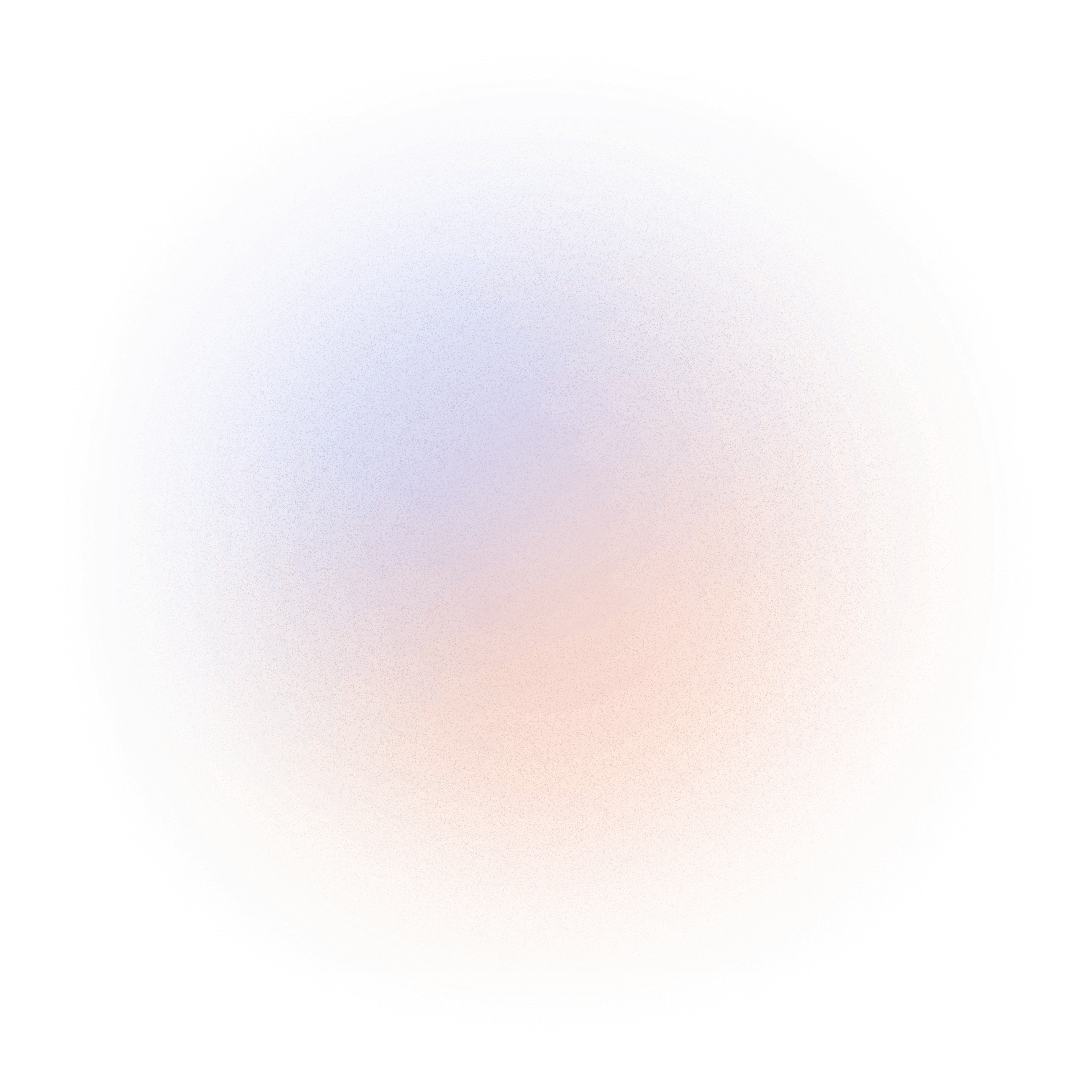登录后,购买下载资源更方便!
您需要 登录 才可以下载或查看,没有账号?立即注册
×
Google Analytics 4 数据做自动异常监控叫分析数据,因为叫Insight,之前在Universal Analytics是叫里面的自定义提醒功能,应为名字变化,不专门说这个,估计大部分人都不会知道是怎么去设置的。 0 }; p" G/ F3 z' Y$ L8 Q# C1 H$ q2 a
一、数据分析的分类数据分析可以分为自动数据分析和自定义数据分析: - 自动数据分析:GA4自动去监测数据的异常变化或新趋势,会在站内提醒你,在报告左侧,右上角的数据分析。
- 自定义数据分析:你自己设定规则去监测数据异常变化,可以设置邮件通知你。
& f8 |, c, ~. c" m) p
2 C) U( r2 A1 k& G
1.1 限制- 每个媒体资源创建 50 个自定义数据分析。4 o" m- G: |- i( b( ^: h
: g1 P: r( n. Y, _6 J1.2 数据分析管理界面它的设置入口在报告>报告概况这里,里面有个叫数据分析模块: ! Z4 ]# `) m' O" C/ A) X
点击“查看所有数据分析”就可以进入管理界面: 里面默认会有一些自动数据分析,这个是算法、机器学习自动检测生成的。 $ F: u w6 M" j1 O
二、创建一个自定义数据分析在数据分析的管理界面,直接点击右上角的“创建”就可以开始创建数据分析:
' x F: y3 q9 K* f9 j
, x/ u# L$ M" J& c E& |) ]# ^- 评估频率:数据的监测周期,可以选择每小时、每日、每周、每月。
- 细分:可以选择哪些受众数据,默认是所有的用户
- 指标:要做异常监测的指标
- 条件:就是设置阈值。
- 选择数据分析名称:给这个数据分析命名
- 管理通知:设置接收信息的邮箱0 I8 e% h: G, p2 Z
8 W8 w7 e( U4 e
假设我想对每天的访客数做异常监测,那么可以这么设置: 7 K" R. G9 G! J) F
最后点击右上角的“创建”即可。
0 }) h" U1 c, m( A* m4 W) l
三、数据分析的管理在数据分析的管理界面中,点击右上角的“管理”:
% `8 k& N/ S1 L! |$ e& G这里可以对数据分析做修改或删除,还可以设置邮件通知。
8 `3 O% R) ~' ]2 V邮件提醒数据异常的时候就会收到邮件提醒: % [7 W$ a( Y& [ U
|